Window 7 64位 搭建 Django 开发环境
Posted
tags:
篇首语:本文由小常识网(cha138.com)小编为大家整理,主要介绍了Window 7 64位 搭建 Django 开发环境相关的知识,希望对你有一定的参考价值。
在 Eclipse + PyDev 搭建 Python 开发环境 的基础之上,如何搭建 Django 开发环境呢?
打开命令行,在命令行输入:
conda install django
安装过程如下:
Fetching package metadata .............
Solving package specifications: .
Package plan for installation in environment C:\\Anaconda3:
The following NEW packages will be INSTALLED:
django: 1.10.5-py36_0
Proceed ([y]/n)? y
django-1.10.5- 100% |###############################| Time: 0:00:44 91.94 kB/s
安装完成之后,在命令行输入:
conda list
查看是否有刚才安装的 django 库,结果如下:
django 1.10.5 py36_0
说明我们已经把 Django 库安装好了。
打开命令行输入 python 进入 python 环境,然后输入 import django 如下代码:
C:\\Users\\Administrator>python Python 3.6.0 |Anaconda 4.3.1 (64-bit)| (default, Dec 23 2016, 11:57:41) [MSC v.1 900 64 bit (AMD64)] on win32 Type "help", "copyright", "credits" or "license" for more information. >>> import django >>>
没有出错,说明 django 安装成功。
输入 exit() 退出 python 环境。
在命令行输入:
django-admin startproject zls
创建一个名称为 zls 的 Django 项目。
输入:
cd zls
进入 zls 项目目录。
输入:
python manage.py runserver 0.0.0.0:8000
即可启动 Django 服务器。然后在浏览器输入 http://127.0.0.1:8000/ 即可访问,截图如下:
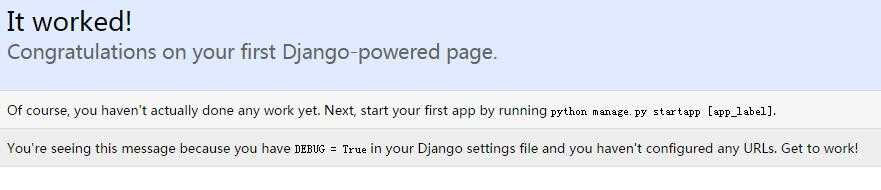
说明项目名称为 zls 的 Django 项目创建成功。接下去就是开发 Django 项目了。
以上是关于Window 7 64位 搭建 Django 开发环境的主要内容,如果未能解决你的问题,请参考以下文章